2023-07-12 291
近几日有不少的千牛工作台用户们前来询问小编其中是怎么样设置打开网页方式的?本篇为你们所呈现的内容就是千牛工作台设置打开网页方式的详细操作步骤。
我们需要先在电脑上打开千牛软件,并登录自己的账号。
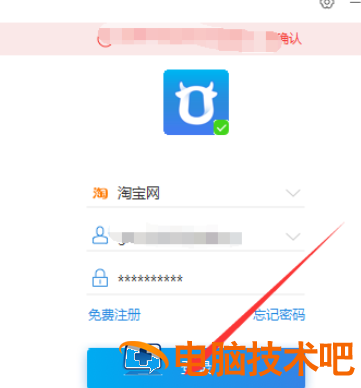
这时我们登录后,双击如图位置,进入千牛主界面。
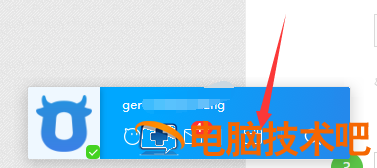
接着我们在千牛主界面中,点击右上方的设置。(如图位置)
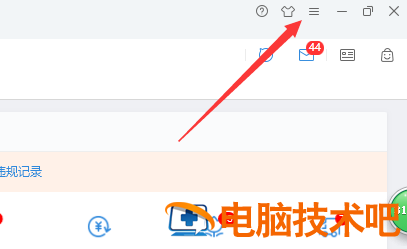
然后我们下拉窗口,选中系统设置。
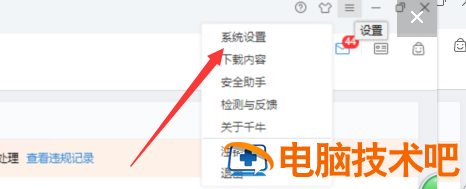
这个时候我们弹出窗口选中左侧的“网页浏览”
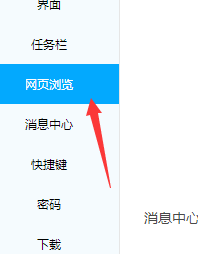
如图选中千牛打开网页的浏览方式。
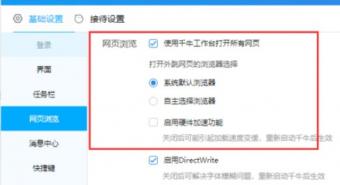
最后一步选中即可,不需要再点确定,然后可以关掉了。
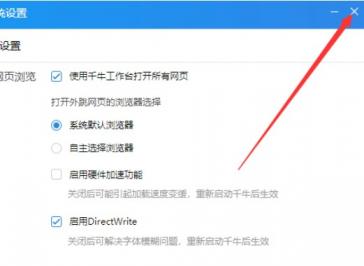
看完了上文为你们描述的千牛工作台设置打开网页方式的详细操作步骤,伙伴们是不是都学会了呀!
原文链接:https://000nw.com/17388.html
=========================================
https://000nw.com/ 为 “电脑技术吧” 唯一官方服务平台,请勿相信其他任何渠道。
系统教程 2023-07-23
电脑技术 2023-07-23
应用技巧 2023-07-23
系统教程 2023-07-23
系统教程 2023-07-23
软件办公 2023-07-11
软件办公 2023-07-11
软件办公 2023-07-12
软件办公 2023-07-12
软件办公 2023-07-12
扫码二维码
获取最新动态
